
时间:2021-03-14 04:53:37 来源:www.win10xitong.com 作者:win10
我们在操作电脑系统的过程中可能就会遇到win10系统如何调节屏幕亮度的问题,有不少对系统很了解的网友,也许都不太会解决这个win10系统如何调节屏幕亮度的问题。我们其实完全可以慢慢来解决这个win10系统如何调节屏幕亮度的问题,我们完全可以按照这个过程:1、打开控制面板,点击"系统和安全";2、接着点击电源选项下方的"更改电池设置"就可以彻底解决了。接下来就是今天的主要内容,详细说一下win10系统如何调节屏幕亮度的操作教程。
小编推荐下载:win10 64位
方法1:
1.打开控制面板,单击“系统和安全”;
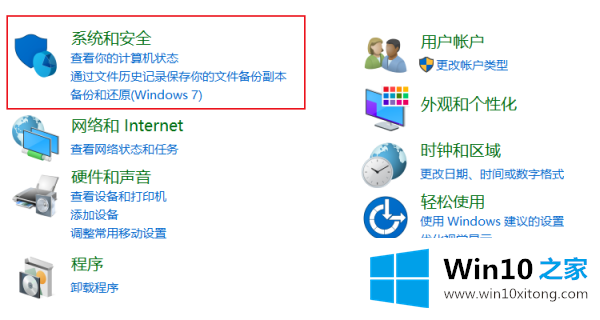
win10系统-1屏幕亮度调整示意图
2.然后单击电源选项下的“更改电池设置”。
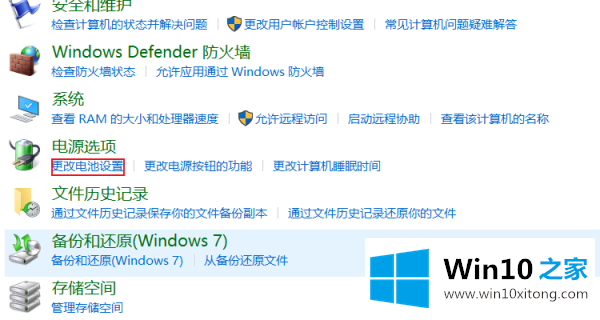
Win10系统调整屏幕亮度图-23。打开的页面底部有一个调节屏幕亮度的滚动条,我们可以把它拉到我们最合适的亮度。
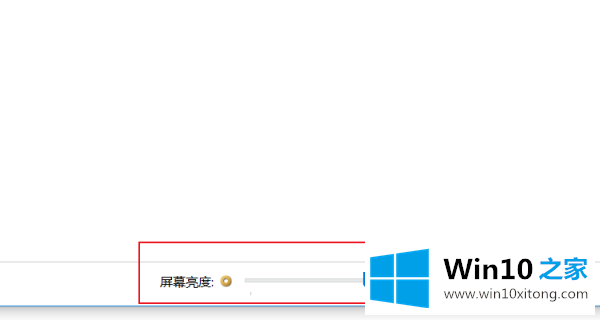
Win10系统调整屏幕亮度图-3方法2:
1.单击计算机设置界面中的“系统”选项。
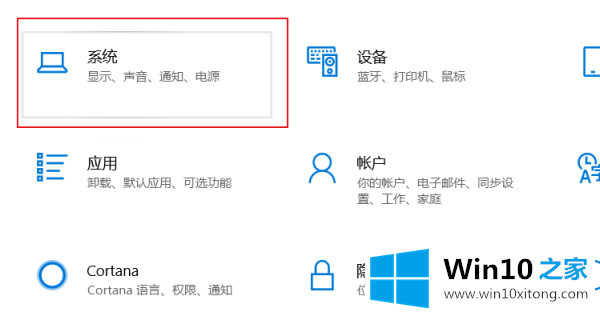
win10系统-42中调整屏幕亮度的图示。在打开的新页面中单击“显示”。
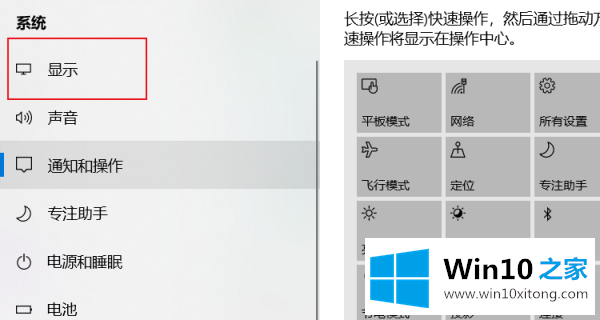
Win10系统亮度调节图-53。点击后,页面右侧有滚动条调节亮度,我们可以根据自己的需要调节亮度。
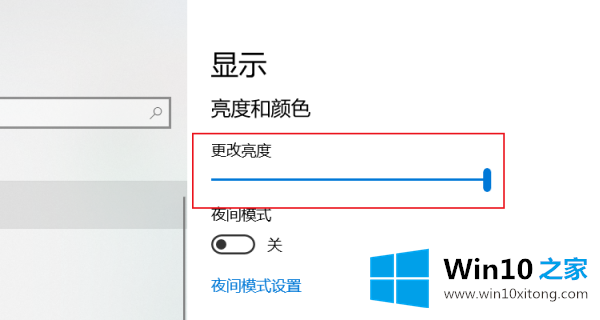
win10系统屏幕亮度调节图解-6以上两种操作方式是win10系统屏幕亮度调节的操作步骤,希望对大家有帮助。
解决win10系统如何调节屏幕亮度的问题就是这么简单,参照以上的内容就可以了,要是大家还有更多的问题需要解决,那就快快的关注本站吧。